In questo articolo andremo a vedere come risolvere l’errore Error handler re-entered che compare all’apertura di Autocad 2016.
In questo articolo andremo a vedere come risolvere l’errore Error handler re-entered. Exiting now. che compare all’apertura del programma Autocad 2016 e ne impedisce il corretto funzionamento.
Possibili cause.
Le possibili cause che generano questo errore all’apertura del programma possono essere:
- Alcuni file di Autocad risultano essere corrotti.
- Il file che si sta cercando di aprire risulta essere corrotto.
Come risolvere il problema.
Per cercare di risolvere il problema dell’errore Error handler re-entered. Exiting now. si possono effettuare le seguenti prove:
- Lanciare il programma come amministratore
- Disinstallare le vecchie versioni di Autocad installate(se presenti)
- Riparare la versione di Autocad 2016
- Disinstallare e reinstallare il programma
Lanciare il programma come amministratore:
Per lanciare il programma come amministratore è sufficiente cliccare, con il tasto destro del mouse, sull’icona del programma e tra le varie opzioni selezionare Esegui come amministratore. E’ possibile, inoltre, impostare che il programma venga sempre lanciato come amministratore. Per far ciò cliccare con il tasto destro del mouse sull’icona di Autocad 2016 e tra le varie opzioni selezionare Proprietà.
Nella maschera relativa alle proprietà selezionare il tab Compatibilità. Spuntare il campo Esegui questo programma come amministratore.
Nell’eventualità che tale campo non risulti essere modificabile cliccare sul pulsante Modifica impostazioni per tutti gli utenti e da lì mettere la spunta sul campo Esegui questo programma come amministratore.
Disinstallare le vecchie versioni di Autocad:
Nell’eventualità che all’interno del computer siano presenti diverse versioni di Autocad si consiglia di rimuovere la più vecchia. Per farlo digitare la parola Pannello di controllo all’interno della barra di ricerca dello Start e selezionare la prima voce proposta. Dalla maschera del Pannello di controllo, all’interno del gruppo Programmi, selezionare l’opzione Disinstalla un programma.
Attendere qualche secondo il completamento del caricamento di tutti i programmi. Scorrere l’elenco fino a trovare la vecchia versione di Autocad(nel mio caso la 2014). Una volta trovata selezionato cliccare su Disinstalla/Cambia.
Cliccare su Disinstalla per cominciare la rimozione del programma.
Cliccare Fine per chiudere il programma.
Se anche dopo questa prova il programma non funziona prosegui nella lettura.
Riparare la versione di Autocad 2016:
Per riparare la versione di Autocad 2016 è necessario effettuare gli stessi passaggi del metodo precedente ma al posto che cliccare su Disinstalla cliccare su Ripara o reinstalla.
Attendere il ripristino dei file del programma.
Cliccare Fine per chiudere il programma.
Continua a leggere nel caso in cui anche questa soluzione non abbiamo portato a risolvere il problema.
Disinstallare e reinstallare il programma:
Nel caso in cui tutte le soluzioni qui sopra proposte non abbiano funzionato rimane solo un ultima prova da effettuare e consiste nel disinstallare e reinstallare il programma. Nota Bene: effettuando tale operazione tutte le personalizzazioni applicate al programma verranno rimosse. Si consiglia pertanto di effettuare la disinstallazione solo come ultima soluzione.
Per disinstallare Autocad 2016 eseguire le stesse operazioni effettuate per la riparazione della versione ma invece che cliccare su Ripara o reinstalla cliccare su Disinstalla.
Attendere il completamento della rimozione. Al termine cliccare Fine per chiudere.
A questo punto è possibile lanciare l’eseguibile di Autocad 2016 per la re-installazione. Seguire il wizard di installazione.
Al termine sarà possibile utilizzare il programma in maniera corretta è il messaggio di errore Error handler re-entered. Exiting now. non dovrebbe più comparire.
Nell’eventualità che tutti questi metodi qui sopra elencati non abbiamo portato ad alcun risultato ti consiglio vivamente di contattare il supporto di Autocad e spiegare loro la situazione. Sono sicuro che loro ti potranno aiutare.
Ti potrebbe interessare anche:
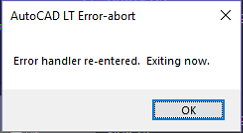
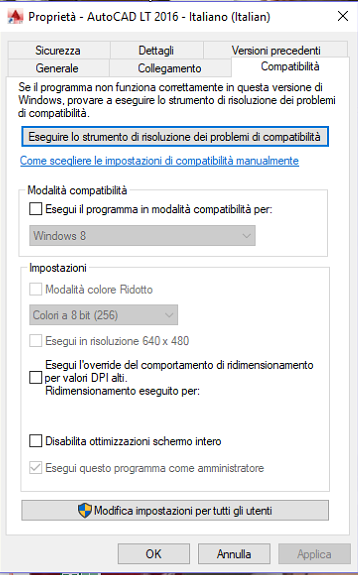
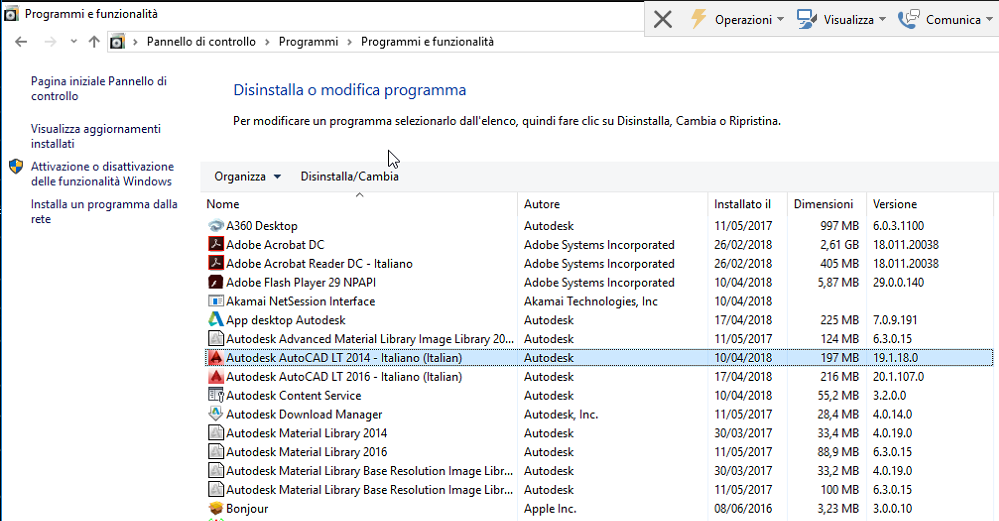
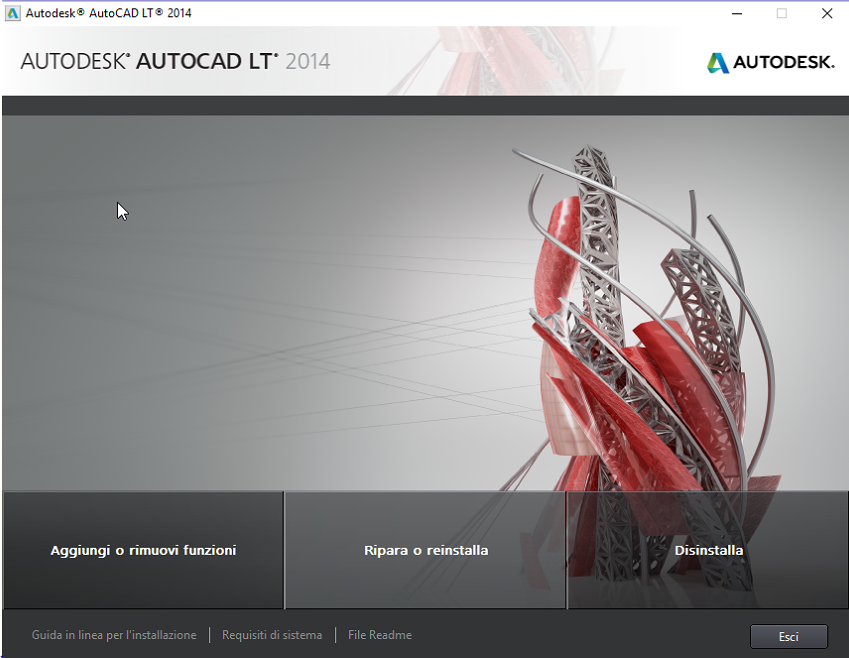
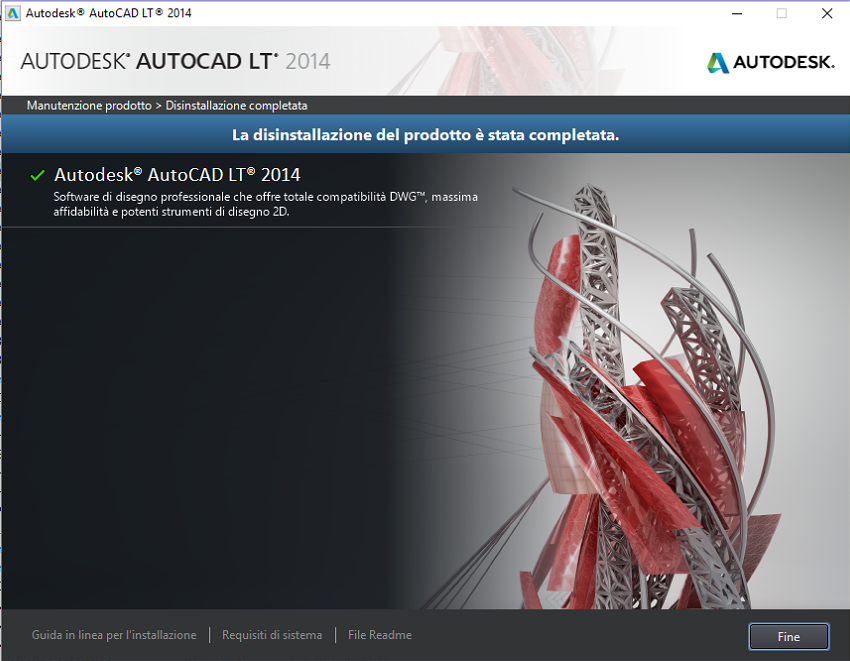
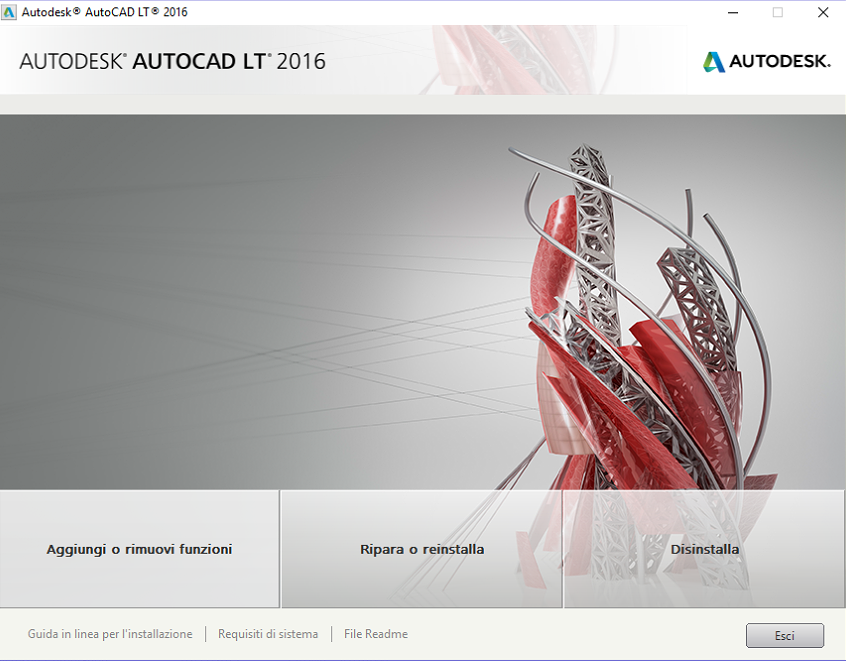
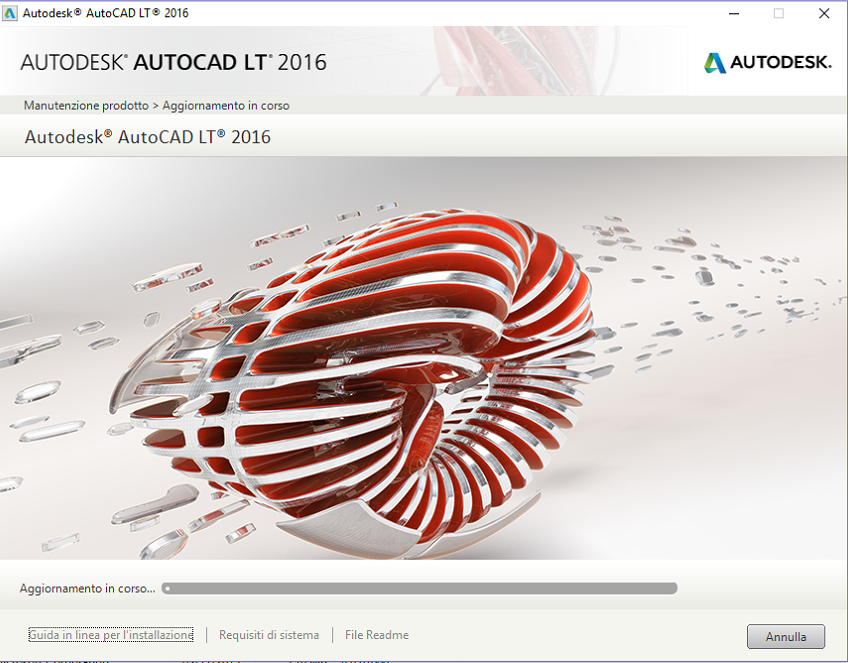
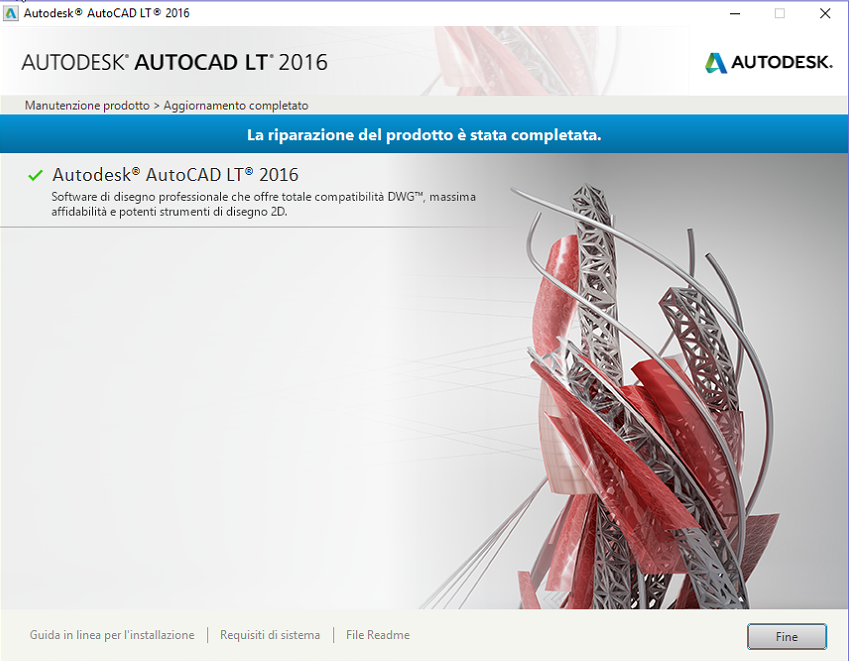


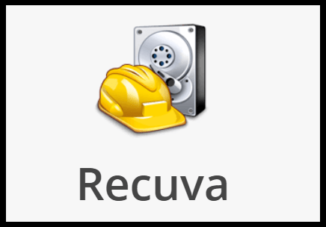

Commenta per primo